Se abre la ventana de personalización de la barra de herramientas al hacer doble clic sobre el espacio libre de la barra de herramientas, o seleccionando la opción Barra de herramientas en el menú Herramientas de la ventana principal.

Esta ventana permite agregar o quitar botones de la barra de herramientas, y establecer el orden de estos botones dentro de la barra. El panel izquierdo muestra todos los botones disponibles, y el derecho los botones y separadores incluidos actualmente en la barra.
![]() Inserta en la lista de botones actuales, bajo la línea seleccionada en ella, el botón que se encuentra seleccionado en la lista de botones disponibles.
Inserta en la lista de botones actuales, bajo la línea seleccionada en ella, el botón que se encuentra seleccionado en la lista de botones disponibles.
![]() Elimina el botón seleccionado de la lista de botones actuales.
Elimina el botón seleccionado de la lista de botones actuales.
![]() Inserta un separador, en la lista de botones actuales, que se mostrará en la barra de herramientas como una pequeña barra vertical.
Inserta un separador, en la lista de botones actuales, que se mostrará en la barra de herramientas como una pequeña barra vertical.
![]() Cambia el orden de la lista de botones actuales desplazando hacia arriba el botón seleccionado.
Cambia el orden de la lista de botones actuales desplazando hacia arriba el botón seleccionado.
![]() Cambia el orden de la lista de botones actuales, desplazando hacia abajo el botón seleccionado.
Cambia el orden de la lista de botones actuales, desplazando hacia abajo el botón seleccionado.
Al pulsar el botón Acepta se actualizará la barra de herramientas de la aplicación, haciéndola coincidir con la lista de botones actuales.
![]() Restaura la barra de herramientas para que presente los botones que presentaba cuando instaló la aplicación.
Restaura la barra de herramientas para que presente los botones que presentaba cuando instaló la aplicación.
Es posible guardar hasta cuatro configuraciones distintas de la barra de herramientas. Haciendo clic con el botón derecho en cualquier lugar de la barra, se abre el menú contextual desde el que se accede directamente a la configuración seleccionada.
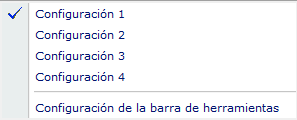
En la parte superior de la ventana se presenta el nombre de la configuración actual y el botón oculto Cambia nombre... que, al ser pulsado, abre el diálogo para introducir el nuevo nombre de la configuración.
Pulsando el botón ![]() situado a la izquierda en la barra de herramientas, se cambia automáticamente a la siguiente configuración.
situado a la izquierda en la barra de herramientas, se cambia automáticamente a la siguiente configuración.